文章编号: 000132057
การใช้ Dell Premier Wireless Keyboard WK717 กับซอฟต์แวร์ Dell Universal Receiver Control Panel
摘要: ดูข้อมูลเกี่ยวกับการดาวน์โหลดและการใช้แผงควบคุม Dell Universal Receiver สําหรับ Dell Premier Wireless Keyboard WK717
文章内容
说明
หมายเหตุ: แป้นพิมพ์หรือเมาส์เดียวที่ใช้ซอฟต์แวร์ Dell Universal Receiver Control Panel คือ Dell Premier Wireless Keyboard WK717
คีย์บอร์ดและเมาส์ยี่ห้อ Dell อื่นๆ ทั้งหมดใช้ Dell Peripheral Manager
ดูบทความฐานความรู้ของ Dell การใช้งานและการแก้ไขปัญหาของ Dell Peripheral Manager สําหรับคําแนะนําในการดาวน์โหลดและใช้ซอฟต์แวร์ Dell Peripheral Manager
สารบัญ
- ผลิตภัณฑ์ใดบ้างที่ใช้ฮาร์ดแวร์และซอฟต์แวร์ Dell Universal Pairing
- ฉันจะรู้ได้อย่างไรว่าเครื่องรับและคีย์บอร์ดและเมาส์เข้ากันได้หรือไม่
- ดาวน์โหลดและติดตั้งซอฟต์แวร์ Dell Universal Pairing
- วิธีจับคู่ Dell Universal Keyboard and Mouse
1. ผลิตภัณฑ์ใดบ้างที่ใช้ฮาร์ดแวร์และซอฟต์แวร์ Dell Universal Pairing
- Dell Premier Wireless Keyboard - WK717 (เท่านั้น)
2. ฉันจะรู้ได้อย่างไรว่าผลิตภัณฑ์ใดเข้ากันได้
วิธีที่ง่ายที่สุดในการตรวจสอบความเข้ากันได้คือการดูโลโก้บนตัวรับสัญญาณ USB และเปรียบเทียบกับโลโก้ที่ด้านล่างของแป้นพิมพ์หรือเมาส์ (รูปที่ 1)
รูปที่ 1: Dell Universal Pairing Dongle
อุปกรณ์ Dell Universal Pairing เข้ากันไม่ได้กับอุปกรณ์ Logitech Unifying Technology (รูปที่ 2)

รูปที่ 2: เมทริกซ์
ความเข้ากันได้กลับไปด้านบน
3. ดาวน์โหลดและติดตั้งซอฟต์แวร์ Dell Universal Pairing
ส่วนนี้ให้คําแนะนําสําหรับการดาวน์โหลดและติดตั้งซอฟต์แวร์ Dell Universal Pairing
หมายเหตุ: เพื่อให้สามารถติดตั้งและใช้ซอฟต์แวร์ Dell Universal Receiver Control Panel คุณไม่สามารถติดตั้งซอฟต์แวร์ Dell Peripheral Manager พร้อมกันได้ ต้องถอดซอฟต์แวร์ Dell Peripheral Manager ออกก่อนติดตั้งซอฟต์แวร์ Dell Universal Receiver Control Panel
- เรียกดูหน้าไดรเวอร์ Dell Premier Wireless Keyboard WK717
- แตะหรือคลิก ดาวน์โหลด ทางด้านขวาของรายการ Dell Universal Receiver Control Panel
- ขึ้นอยู่กับเบราว์เซอร์ของคุณคุณจะได้รับตัวเลือกที่แตกต่างกัน ขั้นตอนต่อไปนี้ขึ้นอยู่กับการใช้ Chrome
: เบราว์เซอร์
- เมื่อดาวน์โหลด Dell Peripheral Manager แล้ว ให้แตะหรือคลิกไฟล์ที่อยู่ด้านล่างของหน้าจอเพื่อเริ่มกระบวนการติดตั้ง จากนั้นทําตามคําแนะนํา
4. วิธีจับคู่ Dell Universal Keyboard and Mouse
- เริ่มแผงควบคุม Dell Universal Receiver และเสียบตัวรับสัญญาณ Dell Universal USB
- เมื่อมีอุปกรณ์ที่จับคู่อยู่แล้ว ให้ลบการจับคู่โดยคลิกปุ่ม "ลบอุปกรณ์" (รูปที่ 3)
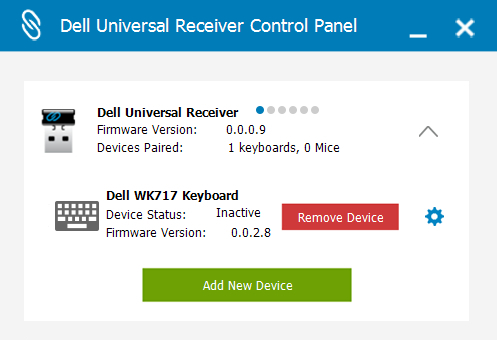
รูปที่ 3: ลบอุปกรณ์ - แตะหรือคลิก เพิ่มอุปกรณ์ใหม่ (รูปที่ 4)
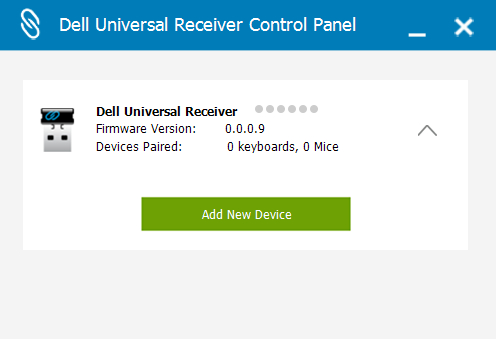
รูปที่ 4: เพิ่มอุปกรณ์ใหม่ - ทําตามคําแนะนําที่แสดงบนหน้าจอ (รูปที่ 5)
- ปิดแป้นพิมพ์และเมาส์ทั้งหมด (รูปที่ 5)
- เมื่อจับคู่เมาส์ ให้กดปุ่มเมาส์ค้างไว้แล้วกดปุ่มเปิด กดปุ่มในเมาส์ค้างไว้ 3 วินาทีจนกว่าการจับคู่จะเสร็จสิ้น (รูปที่ 5)
- เมื่อจับคู่แป้นพิมพ์ ให้กดปุ่มแป้นพิมพ์ค้างไว้แล้วกดปุ่มเปิด กดปุ่มบนแป้นพิมพ์ค้างไว้ 3 วินาทีจนกว่าการจับคู่จะเสร็จสิ้น (รูปที่ 5)
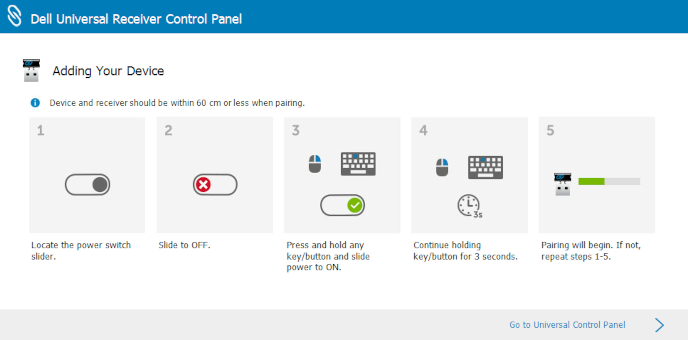
รูปที่ 5: เพิ่มคําแนะนําอุปกรณ์ใหม่ - การจับคู่เสร็จสมบูรณ์
其他信息
บทความแนะนํา
ต่อไปนี้คือบทความแนะนําบางส่วนที่เกี่ยวข้องกับหัวข้อนี้ที่คุณอาจสนใจ
- วิธีจับคู่อุปกรณ์ Dell Bluetooth ใน Windows 11 และ Windows 10
- การใช้งานและการแก้ไขปัญหาของ Dell Peripheral Manager
 หมดประกัน? ไม่มีปัญหา เรียกดู Dell.com/support web เว็บไซต์และป้อนบริการ Dell ของคุณ Tag และดูข้อเสนอของเรา
หมดประกัน? ไม่มีปัญหา เรียกดู Dell.com/support web เว็บไซต์และป้อนบริการ Dell ของคุณ Tag และดูข้อเสนอของเรา
หมายเหตุ: ข้อเสนอนี้มีให้สําหรับลูกค้าคอมพิวเตอร์ส่วนบุคคล ในสหรัฐอเมริกาแคนาดาสหราชอาณาจักรฝรั่งเศสเยอรมนีจีน และ ญี่ปุ่น เท่านั้น เซิร์ฟเวอร์และพื้นที่เก็บข้อมูลไม่สามารถใช้ได้
文章属性
受影响的产品
Dell Premier Wireless Keyboard and Mouse KM717, Dell Premier Wireless Keyboard WK717, Dell Premier Wireless Mouse WM527, Dell Wireless Keyboard and Mouse- KM636 (black), Dell Wireless Keyboard & Mouse KM714, Dell Wireless Laser Mouse WM514
, Dell Wireless Mouse WM126, Dell Wireless Mouse WM326
...
上次发布日期
20 12月 2023
版本
10
文章类型
How To